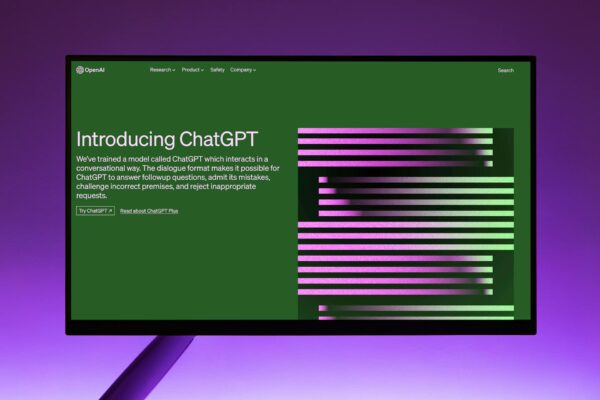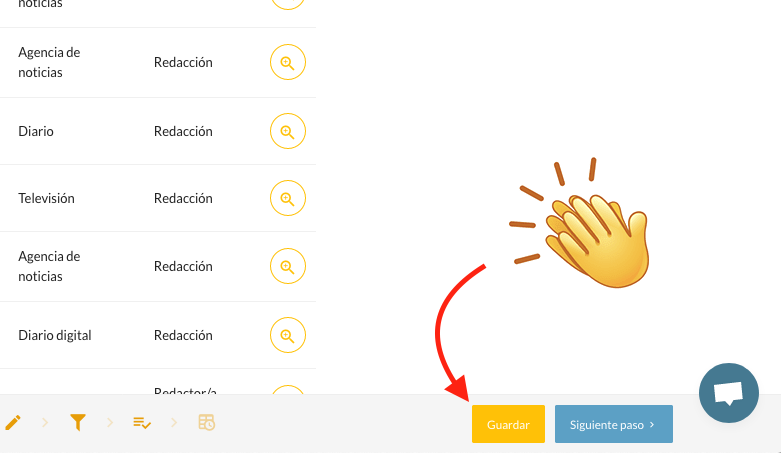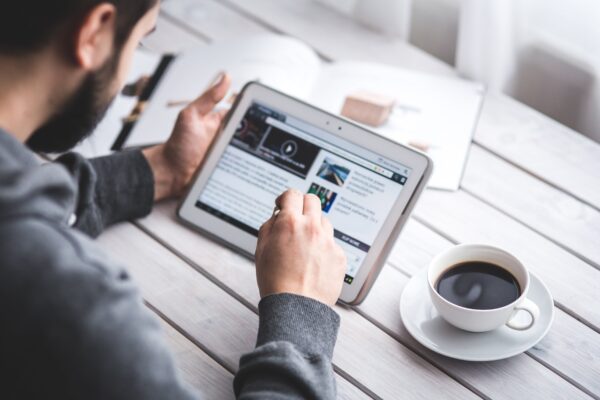Una de las funcionalidades más valoradas por los usuarios de sprai.io es la posibilidad de añadir contactos propios para el envío de notas de prensa. ¿Qué significa eso? Quiere decir que, cuando vayas a enviar un comunicado de prensa, además de los más de 20.000 contactos de periodistas, bloggers e influencers que tenemos en nuestra base de datos, puedes incluir en la distribución a los contactos propios que tengas de los medios.
Esto resulta ideal tanto si trabajas en una agencia de comunicación que cuenta con una base de datos, como si llevas la comunicación a medios de una empresa o institución y tienes contactos propios que deseas que reciban las notas de prensa que envías con sprai. Solo tienes que seguir los sencillos pasos que explicamos a continuación, ya sea para añadir contactos individuales o para cargar tus propios listados de direcciones.
Cómo añadir contactos individuales para enviar notas de prensa
Aunque periódicamente actualizamos nuestra extensa base de datos para incluir nuevos contactos y verificar los existentes, es posible que en algún momento te surja la necesidad de añadir un nuevo contacto que no figura en nuestros listados (puedes verificar los contactos específicos que tenemos de cada medio al programar tu nota de prensa).
Para añadir un contacto puntual, tienes que seguir los pasos que verás a continuación.
1. Accede a la plataforma de sprai.io con tu nombre de usuario y contraseña (puedes registrarte gratis aquí).
2. Ve al apartado “Contactos propios” del menú principal y haz clic en “Contactos”. A continuación, pulsa en “Añadir contacto”.
«… cuando vayas a enviar un comunicado de prensa, además de los más de 20.000 contactos de periodistas, bloggers e influencers que tenemos en nuestra base de datos, puedes incluir en la distribución a los contactos propios que tengas de los medios».
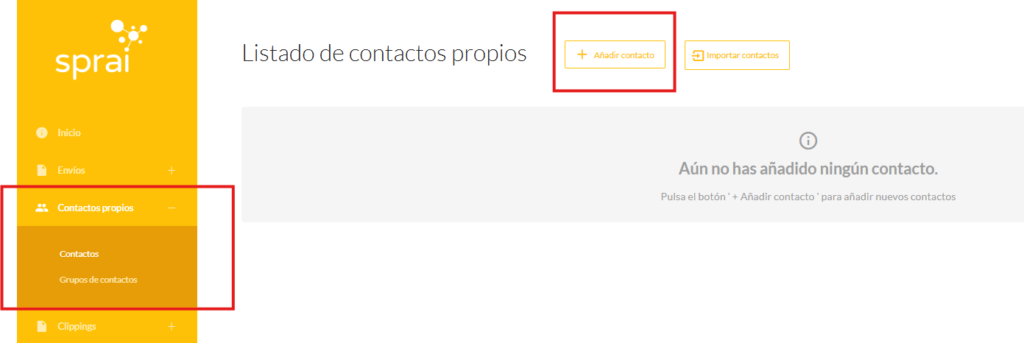
3. Rellena el formulario que aparece con los datos del contacto que quieres añadir. Ten presente que es necesario rellenar algunos campos obligatorios para que aparezca el botón “Confirmar”´. Asegúrate de contar también con el consentimiento del interesado para recibir las comunicaciones que le envíes.
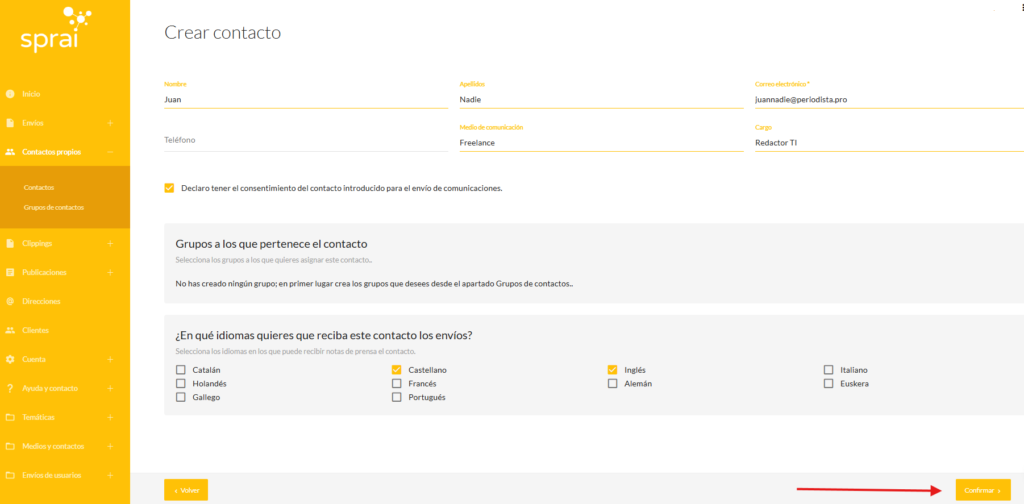
4. Haz clic en “Confirmar” y verás cómo el contacto que has incluido se añade a tu Lista de contactos propios, donde podrás acceder para modificar cualquier dato.
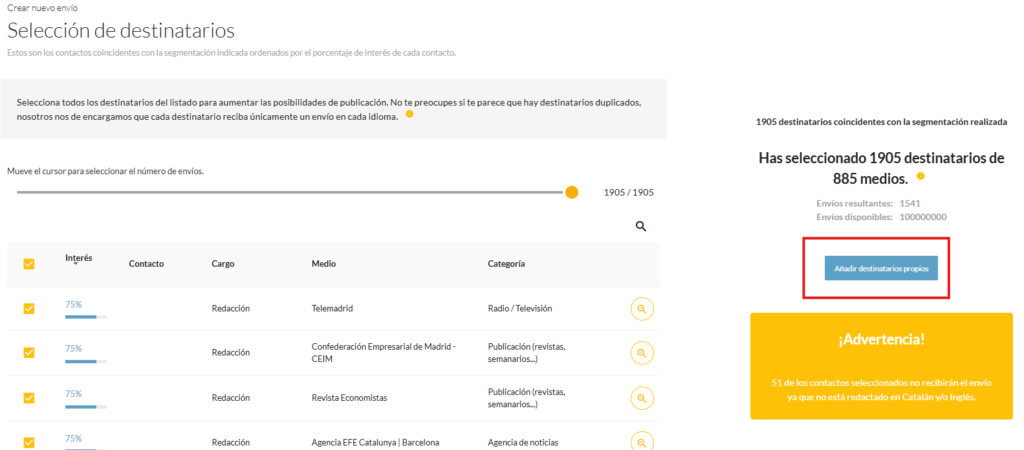
5. Una vez que el nuevo contacto figure en tu Lista de contactos propios, cuando programes una nota de prensa podrás añadirlo a los destinatarios. Para hacerlo, en el paso “Selección de destinatarios”, debes pulsar en el botón “Añadir contactos propios”, seleccionar los contactos que deseas incluir y se incorporarán a la lista de destinatarios de tu comunicado de prensa. ¡Así de fácil, no tardarás nada!
Todos los contactos que añadas con este sistema estarán disponibles en los envíos que realices desde tu cuenta, siempre que los añadas a la distribución como te hemos indicado. Recuerda que también puedes acceder a tu Lista de contactos para añadir nuevos contactos, modificar la información de contacto o darles de baja de tu listado.
Cómo importar contactos para enviar notas de prensa
Si tienes varios contactos que deseas añadir a los envíos de tus notas de prensa y no quieres subirlos uno por uno, puedes hacerlo en grupo. Esta opción se llama “Importar contactos” y para ello tienes que seguir estos pasos, que sirven tanto para un listado con decenas de contactos como para bases de datos con centenares de direcciones.
- En primer lugar, accede a la plataforma de sprai.io con tu nombre de usuario y contraseña (puedes registrarte gratis aquí)
- Ve al apartado “Contactos propios” del menú principal y haz clic en “Contactos”. A continuación, pulsa en “Importar contactos”.
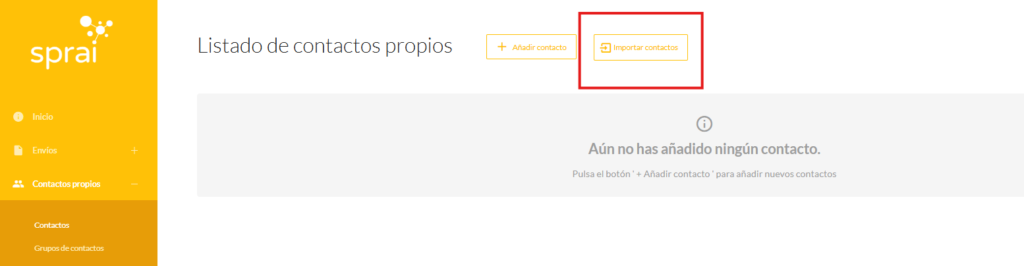
3. Accederás a la pantalla “Importar contactos propios”, donde puedes cargar un fichero de Excel con los datos de los contactos que quieras añadir a tu cuenta.
IMPORTANTE: Para que los contactos se añadan correctamente, debes importar el fichero de Excel con el formato que te indicamos. Descarga el fichero de ejemplo disponible en este apartado para ver la estructura y formato requerido.
4. Arrastra el fichero de Excel con los contactos que deseas añadir o haz clic en la parte central de la pantalla para cargarlo. Es importante que te asegures de contar con el consentimiento de los contactos para la recepción de tus comunicaciones.
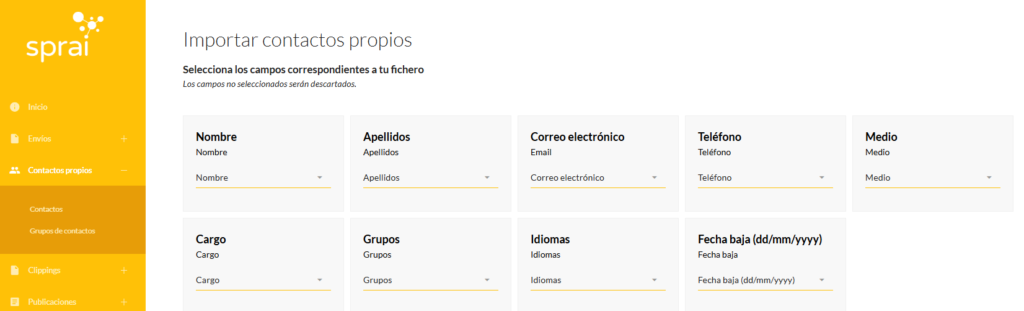
5. En el siguiente paso, tienes que seleccionar los campos correspondientes a tu fichero. Si has seguido el formato que te hemos indicado, es tan sencillo como elegir en cada columna la opción que aparece en el encabezado (por ejemplo, Nombre = nombre, Teléfono = Teléfono, etc.). Si has cargado un fichero con un formato diferente, entonces debes seleccionar los campos en el mismo orden que aparecen en tu archivo. Los campos que no selecciones serán descartados.
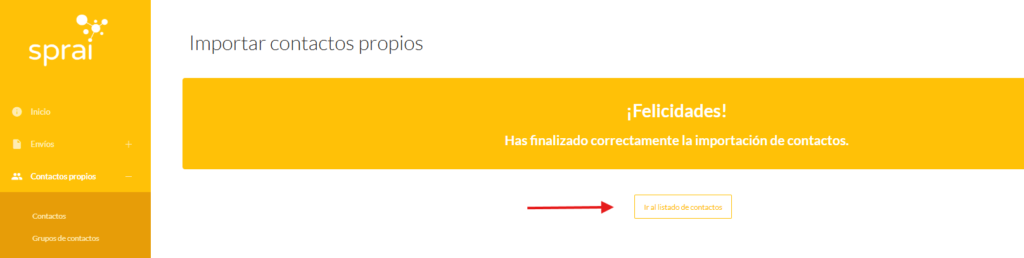
6. Después de darle a “Confirmar”, te aparecerá una pantalla indicando que los contactos se han añadido (o un mensaje de error si no has realizado correctamente alguno de los pasos anteriores). Los podrás ver haciendo clic en “Ir al listado de contactos” y añadirlos a los destinatarios cuando envíes notas de prensa, pulsando en el botón “Añadir contactos propios” del paso “Selección de destinatarios”.
Cómo crear grupos de contactos con las direcciones que añadas
En caso de manejar un número elevado de contactos, te recomendamos clasificarlos en grupos de contactos para facilitar su selección cuando quieras enviar una nota de prensa.
- En la plataforma de sprai.io, ve al apartado “Contactos propios” del menú principal y haz clic en “Grupos de contactos”.
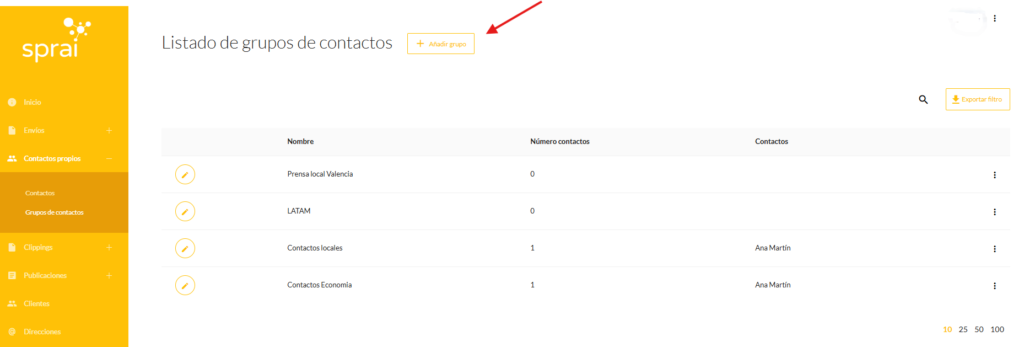
2. A continuación, pulsa en “Añadir grupo”. Se abrirá la pantalla “Crear grupo de contactos”, en la que debes introducir el nombre que quieres que tenga el grupo. También puedes seleccionar los contactos que formarán parte del grupo, o añadirlos posteriormente cuando edites los datos de un contacto propio.
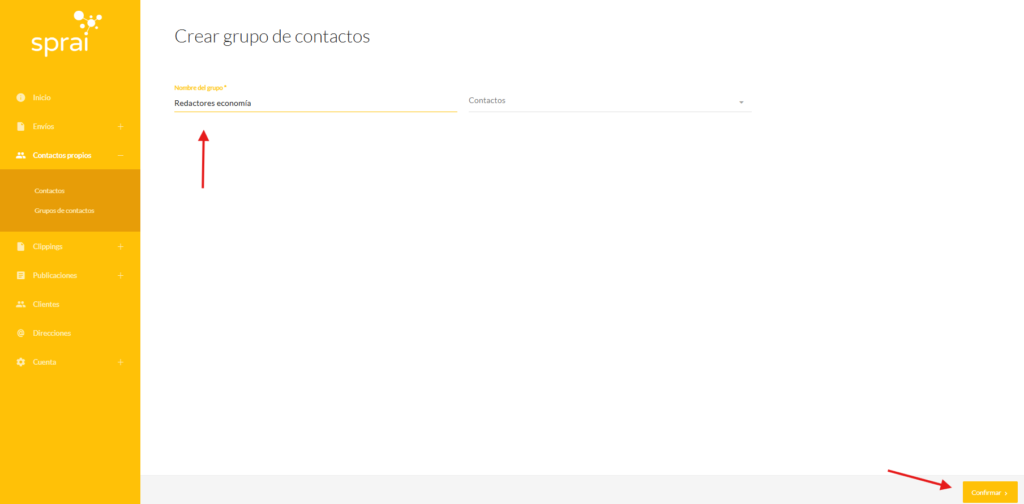
3. Tras pulsar en “Confirmar”, se creará el nuevo grupo con los contactos que hayas indicado (o que incorpores posteriormente). Este grupo te aparecerá también cuando pulses “Añadir contactos propios” en el paso “Selección de destinatarios”.
Con los grupos de contactos, podrás tener perfectamente clasificados todos tus contactos propios y añadirlos fácilmente a los envíos de notas de prensa que hagas en la plataforma.
¿Son confidenciales los contactos que añado a la plataforma de sprai? ¿Se evitan los duplicados?
Por supuesto, todos los contactos propios que añadas a tu cuenta de sprai son privados y confidenciales. Solo tú podrás verlos y añadirlos en tus envíos de comunicados de prensa. Nosotros no accedemos a esa información ni la incorporamos a nuestra base de datos, que se alimenta de los periodistas que se registran en la plataforma para recibir las notas de prensa de nuestros clientes, y los destinatarios con los que contactamos directamente.
Por eso es muy importante que tengas presentes dos cosas. En primer lugar, debes contar con el permiso de los destinatarios para poder añadirlos a tus listados de envíos conforme a la normativa de protección de datos vigente. En segundo lugar, debes ocuparte de verificar y actualizar los datos de contacto regularmente; a diferencia de los contactos de nuestra base de datos, no gestionamos los contactos propios de los usuarios.
Por otro lado, la plataforma confronta los correos electrónicos de los contactos propios que ha subido cada usuario con los que proporciona el propio sistema para evitar cualquier envío duplicado de una nota de prensa. Por ello, si un periodista está en ambas base de datos, se detecta y tan solo se le envía una vez la nota de prensa.
¿Quieres que añadamos algún contacto a nuestra base de datos?
Finalmente, si quieres enviar notas de prensa a un medio o destinatario concreto que no figura en nuestra base de datos y no tienes los datos para añadirlo a tus contactos propios, nosotros podemos hacerlo por ti. Solo tienes que indicarnos el nombre del medio o del contacto que te interesa y le contactaremos para añadirlo a nuestra plataforma. De esta manera, estará disponible en la base de datos para tus envíos y los de otros usuarios.
¿Tienes alguna duda sobre cómo añadir destinatarios propios? ¡Te atendemos en el chat o envíanos un mensaje!